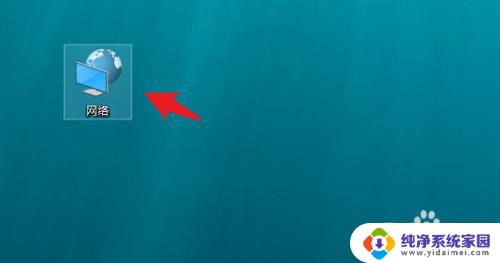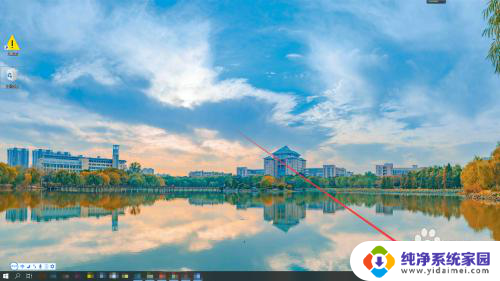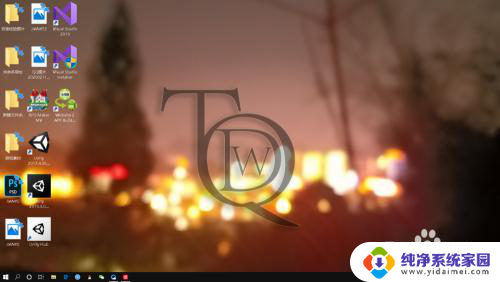笔记本电脑怎么连接本地网络 笔记本电脑如何连接无线网络
笔记本电脑怎么连接本地网络,随着科技的不断发展,笔记本电脑已经成为人们生活中不可或缺的工具之一,在使用笔记本电脑时,我们经常会遇到一个问题,那就是如何连接本地网络或者无线网络。正确地连接本地网络可以帮助我们更方便地使用共享文件和打印机等资源,而连接无线网络则让我们摆脱了繁琐的网线连接,实现了更自由的上网体验。究竟该如何连接本地网络和无线网络呢?接下来我们将详细介绍这两个问题的解决方法。无论你是初学者还是有一定计算机知识的人,本文都能为你提供必要的指导,让你轻松解决这些连接问题。
步骤如下:
1.唤醒笔记本电脑,点击【网络】。
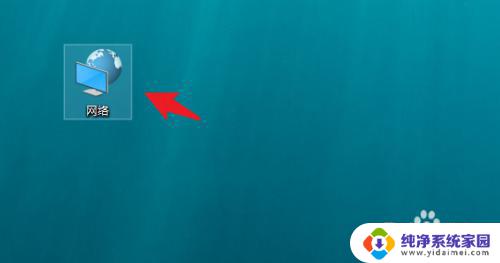
2.点击【网络和共享中心】选项,点击进入。
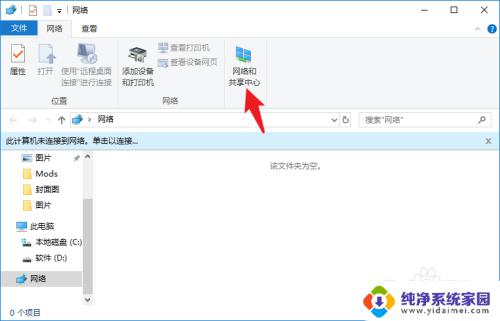
3.左侧列表找到【WLAN】选项,点击进入。

4.在右侧窗口内,将WLAN后面的开关打开。
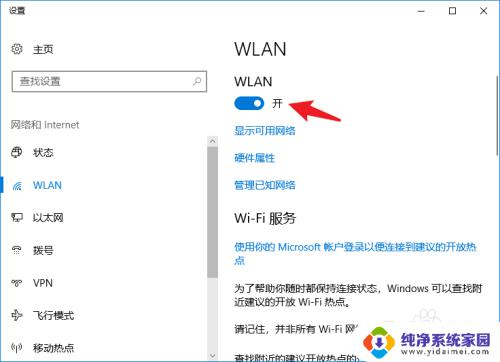
5.回到电脑桌面,在界面右下角找到无线网开关。
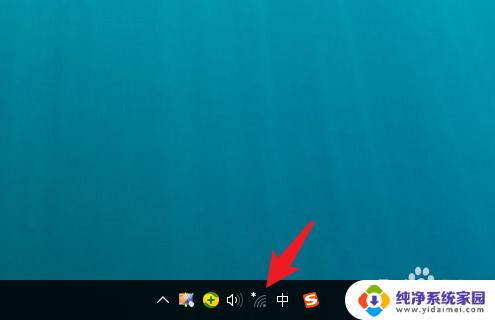
6.查看附近的wifi列表,找到目标wifi。点击【连接】。
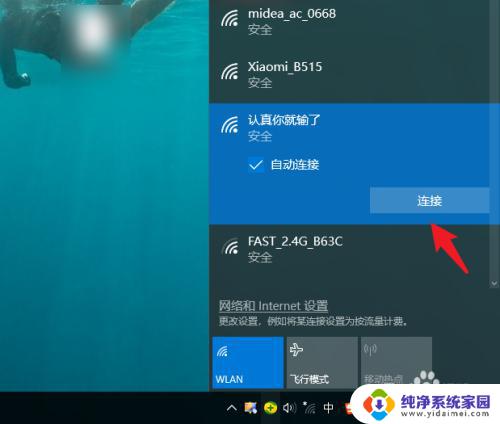
7.输入无线网密码,点击【下一步】。
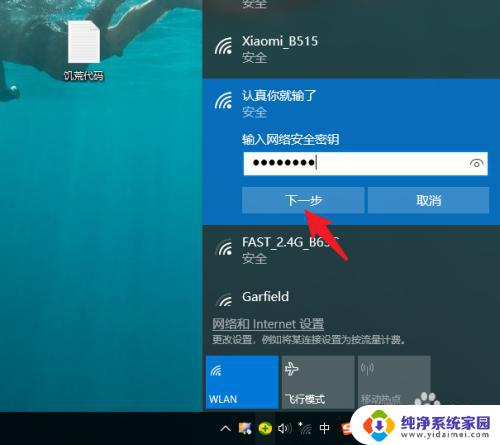
8.不需要用时,点击【断开】即可。
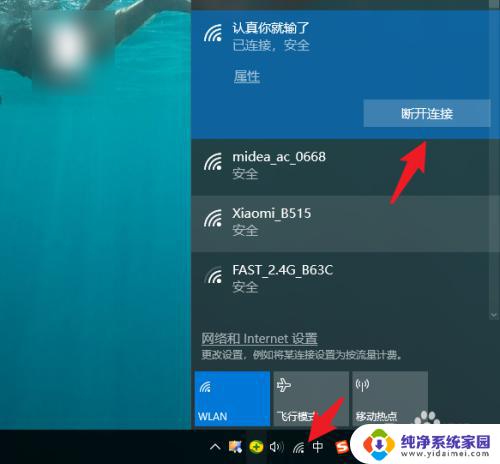
以上是有关笔记本电脑如何连接本地网络的所有内容,如果您遇到此类问题,可以按照本文提供的操作进行解决,非常简单快捷,一步到位。